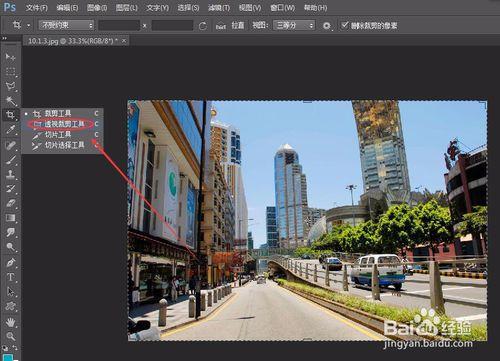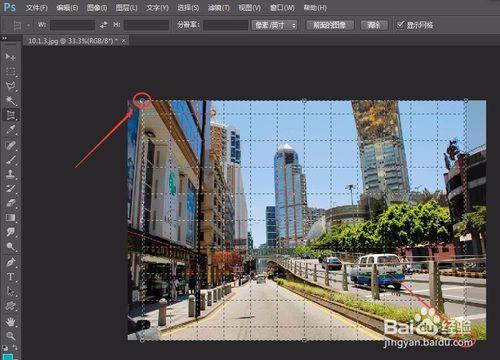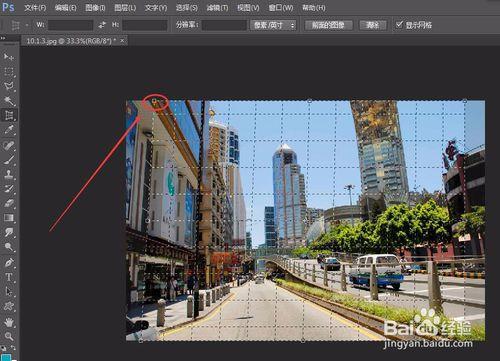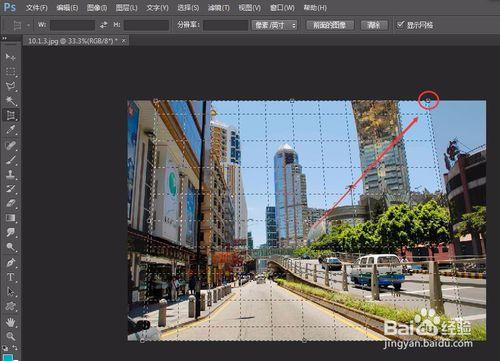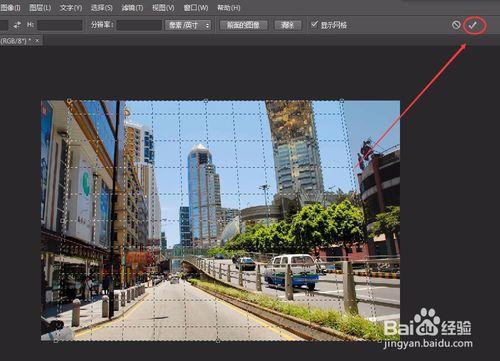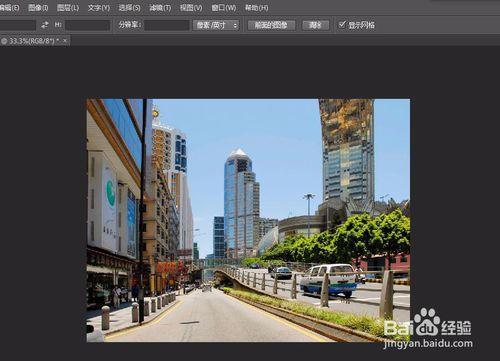如果遇到拍攝的圖片發生透視畸變,那有沒有補救的措施呢?小編告訴您可以把它校正過來,看第一張圖片中建築發生了傾斜,小編下面使用PS6將傾斜的建築扶正過來,使用的是透視裁剪工具,那如何去操作呢?看看小編是怎麼做到的吧!
工具/原料
電腦
photoshop cs6軟體
發生透視畸變的照片
方法/步驟
在PS6中打開發生透視畸變的照片,右鍵左側工具的裁剪工具,彈出側拉選單,點選透視裁剪工具。
在圖片中對角線式框選畸變部分,如圖所示。
選中左上角的點,拖動它與左側建築傾斜的角度一致。
再選中右上角的點,拖動它與右側建築傾斜的角度保持一致。
點選對勾,完成透視裁剪的校正。
看看校正後的效果,建築物不再傾斜了,如果你遇到這種透視發生畸變的照片,也可以試試小編的這種方法。
注意事項
使用透視裁剪工具框選圖片時,框選的範圍可以大一些,這樣被裁剪的部分就會少一些。
如果喜歡本文,不妨點選螢幕右上方小編的ID,還有更多精彩的相關內容;如果本文幫到了你,不妨點選螢幕右下方的【分享】鍵,將它分享給更多朋友!臨走時別忘了點贊,感謝您的閱讀